win7系統鍵盤快捷鍵如何使用
我們在使用win7系統的時候,總會使用到各種各樣的鍵盤快捷鍵,今天給大家帶來了最全的win7快捷鍵使用方法,下面一起來看看具體的使用方法吧。

【鍵盤故障問題匯總】
win7系統鍵盤快捷鍵使用方法一、Ctrl快捷鍵

win7 中常用快捷鍵的計算機演示
Ctrl+S 保存
Ctrl+W 關閉程序
Ctrl+N 新建文件夾
Ctrl+O 打開
Ctrl+Z 撤銷
Ctrl+F 查找
Ctrl+X 剪切
Ctrl+C 復制
Ctrl+V 粘貼
Ctrl+A 全選
Ctrl+[ 縮小文字
Ctrl+] 放大文字
Ctrl+B 粗體
Ctrl+I 斜體
Ctrl+U 下劃線
Ctrl+Shift 輸入法切換
Ctrl+空格 中英文切換
Ctrl+回車 QQ號中發送信息
Ctrl+Home 光標快速移到文件頭
Ctrl+End 光標快速移到文件尾
Ctrl+Esc 顯示開始菜單(相當于win)
Ctrl+Shift+< 快速縮小文字
Ctrl+Shift+> 快速放大文字
Ctrl+F5 強行刷新 (任何界面)
Ctrl+拖動文件 復制文件
Ctrl+Backspace 啟動關閉輸入法
在拖動文件以創建快捷方式時按住Ctrl shift鍵
二,win的快捷鍵
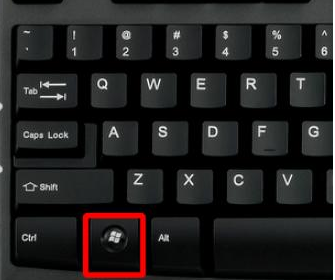
Win + Tab 快速切換已打開的程序(和Alt+tab一樣的效果)
Win + Home 將所有使用中窗口以外的窗口最小化
Win + Space 空格鍵將所有桌面上的窗口透明化
Win + ↑ 上方向鍵 最大化使用中窗口
Win + ↓ 下方向鍵 最小化窗口/還原先前最大化的使用中窗口
Win + 左/右方向鍵 將窗口靠到屏幕的左右兩側
Win + 1~9 開啟任務欄上相對應的程序
Win + (+/-)打開Windows放大、縮小功能
Win + G 在屏幕上的Gadget 間切換
Win + X 打開移動中心
Win + D 顯示桌面,最小化所有窗口
Win + E 打開資源管理器
Win + F 打開資源管理器搜索功能
Win + L 鎖定計算機,切換用戶,回到登陸窗口
Win + M 最小化當前窗口
Win + P 投影機輸出設定(僅屏幕、同步顯示、延伸、僅投影機)
Win + R 打開運行窗口
Win + T 任務欄的Alt+Tab
Win + U 打開控制面板輕松訪問中心
Win + Break 打開控制面板系統屬性
三、其他技能
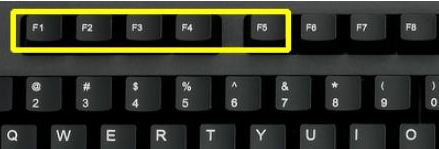
F1顯示當前程序或窗口的幫助內容。
選擇文件時“重命名”
F3瀏覽器的搜索功能
F4顯示當前列表中的項目
F5刷新和刷新是常用的功能,非常方便。不僅是桌面刷新的F5,瀏覽器網頁刷新的F5,非常方便
win7 3 3常用快捷鍵的計算機演示
Prtscreen(PrintScreen)快速截屏(可粘貼到QQ、繪圖、word等軟件中)
回到backspace資源管理器和瀏覽器中
Ctrl+shift+Esc 任務管理器
刪除刪除(放入回收站)
shift+delete 永久刪除(不放入回收箱)
ctrl+alt+Esc 任務管理器、打開windows任務管理器,這個組合鍵非常實用。很多時候電腦死機了,沒有反映了,我們就壓打開任務管理器把未響應的進程關掉,這是就要用到任務管理器。快捷ctrl+alt+delete或者ctrl+alt+Esc調用任務管理器。
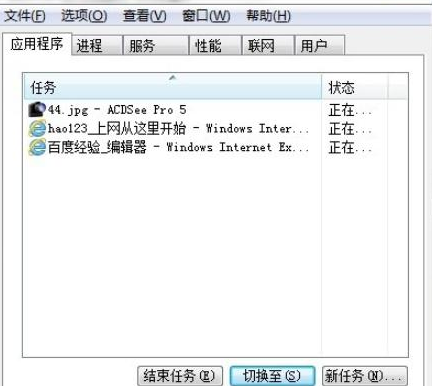
Alt+F4 關閉當前窗口
當我們需要關閉應用程序時,我們有時不使用,但單擊鼠標查看它是否有反應。這是我們可以使用快捷鍵Alt F4來強制關閉它。關閉當前窗口。如果當前窗口是桌面,則關閉。
以上就是好吧啦網為您帶來的win7系統鍵盤快捷鍵使用方法,希望可以解決掉您的困惑。想了解更多的問題請收藏好吧啦網喲。歡迎您的查看。
以上就是win7系統鍵盤快捷鍵如何使用的全部內容,望能這篇win7系統鍵盤快捷鍵如何使用可以幫助您解決問題,能夠解決大家的實際問題是好吧啦網一直努力的方向和目標。
相關文章:
1. 中興新支點操作系統全面支持龍芯3A3000 附新特性2. deepin20終端遠程管理服務器的方法3. 在FreeBSD上如何安裝Bugzilla?4. 微軟宣布將在1月10日結束對Win7/8/8.1版Edge瀏覽器的支持5. 通過注冊表刪除多余網卡本地連接6. windows XP+Fedora 8+solaris 11三系統安裝攻略7. 麒麟系統 KYLIN下掛載軟驅的方法8. Debian11中thunar文件管理器在哪? Debian11打開thunar文件管理器的技巧9. 12個注冊表優化方法有助于提高電腦的開關機速度及上網速度10. FreeBSD設置IP地址、網關、DNS的方法

 網公網安備
網公網安備